[Excel] Como fazer um velocímetro simples
Um velocímetro com três estados numa escala contínua. É útil para representar KPI simples em dashboards em que o espaço disponível o permita.
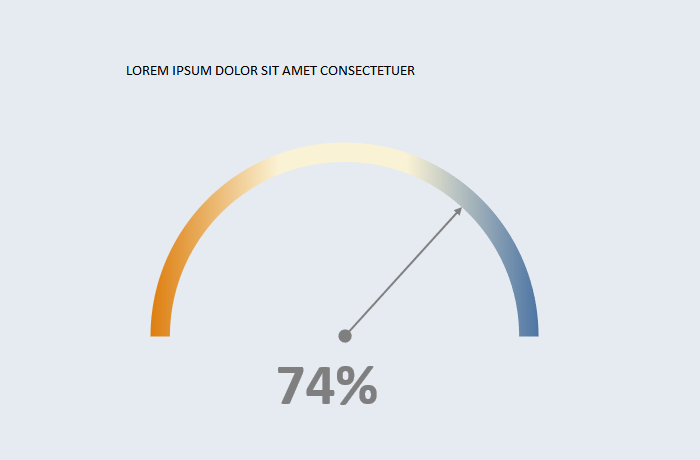
Notas de design
- Para criar um velocímetro, é necessário transformar os seus valores para coordenadas polares usando funções trignométricas simples.
- Para o ponteiro, é necessário um centro e um raio.
- Use um gráfico de dispersão para os valores x e y.
- Necessita de dois pontos para criar uma escala contínua, ou mais, se quiser representar classes.
- Elimine o preenchimento do segmento inferior para escondê-lo, e uma rampa de cores para o segmento superior.
- Laranja/azul é uma aposta segura para cores divergentes. Verifique se as cores que escolheu são discriminadas por pessoas com daltonismo.
- O valor do KPI é habitualmente representado como uma etiqueta, junto ao ponto ou na base (visível) do gráfico.
Video
Notas
-
00:25: Fórmula para a coluna X:
=COS(PI()*tblData[KPI])*Table7[Radius] -
00:38: Fórmula para a coluna Y:
=SIN(PI()*tblData[KPI])*Table7[Radius] -
00:50: selecione o gráfico de dispersão para o ponteiro.
-
01:35: tente fazer o gráfico aproximadamente quadrado.
-
01:50: A escala é adicionada como um gráfico de dispersão, mas esse é um passo intermédio. Depois de fazer a transformação para donut terá de definir a série de novo.
-
02:30: Inverta o eixo horizontal para que o zero esteja à esquerda e o 100% à direita.
![[Excel] Como fazer um velocímetro simples](/assets/images/img_video/video-tutorials-header.png)